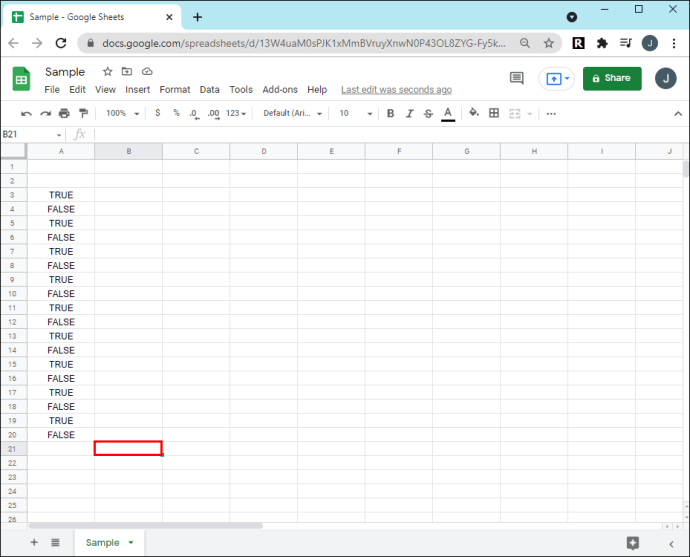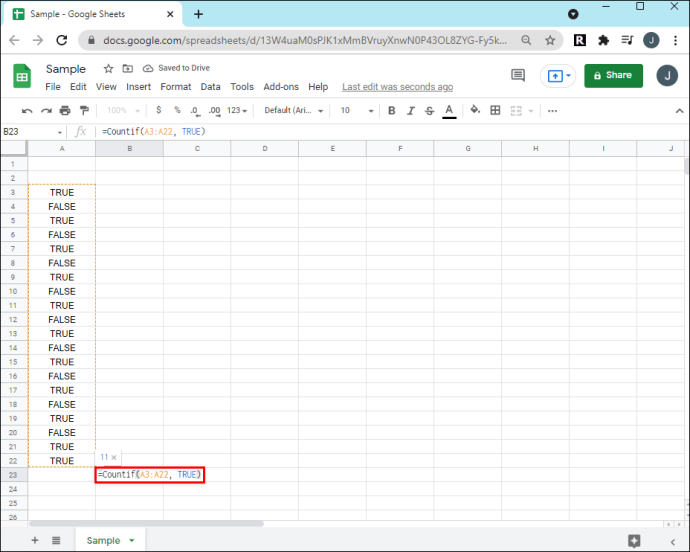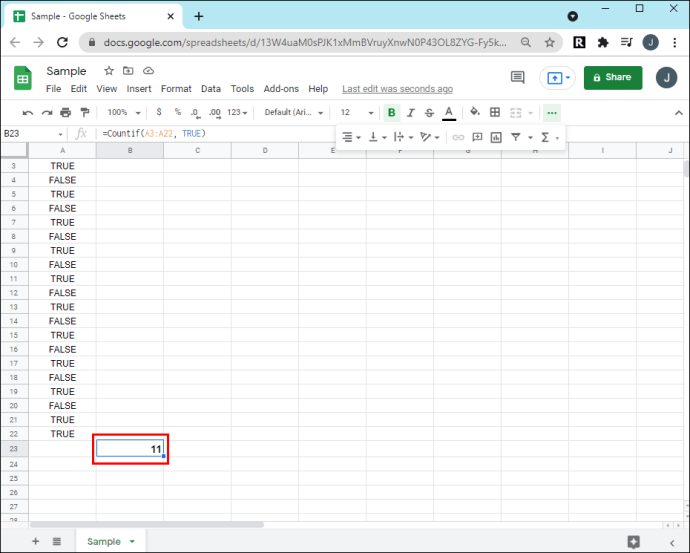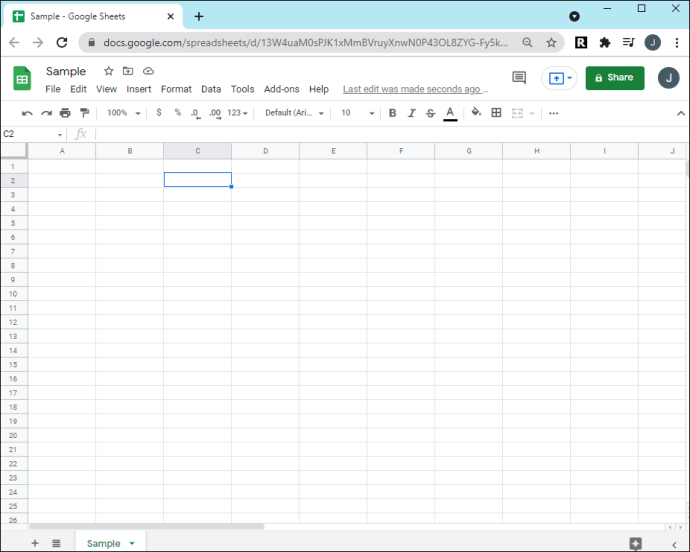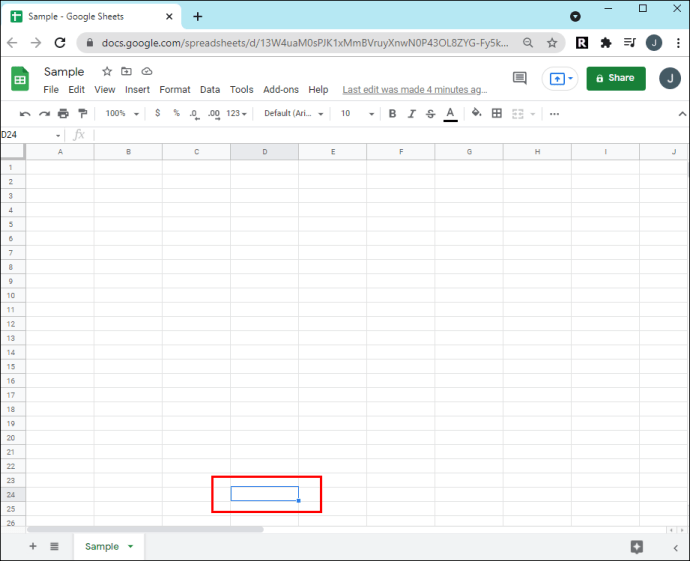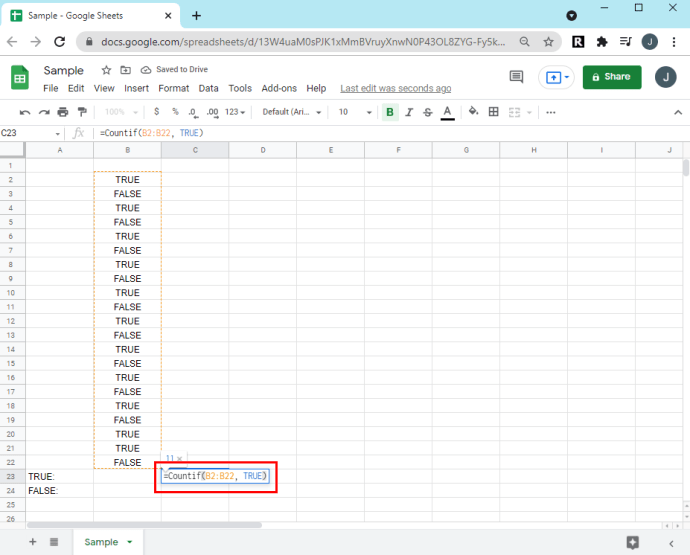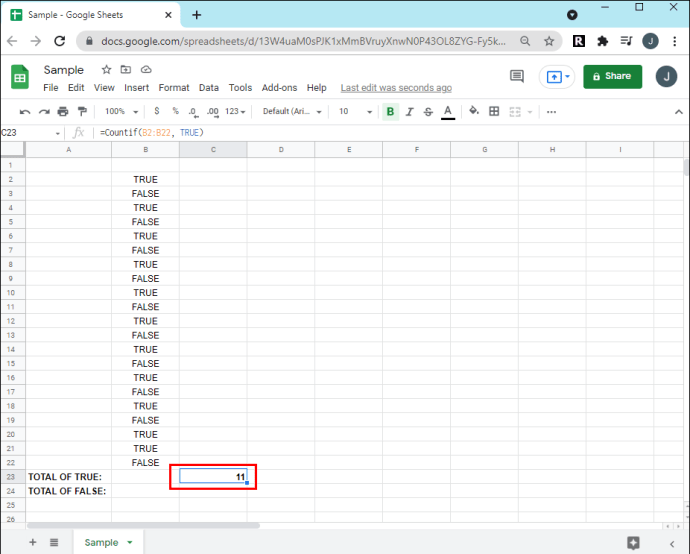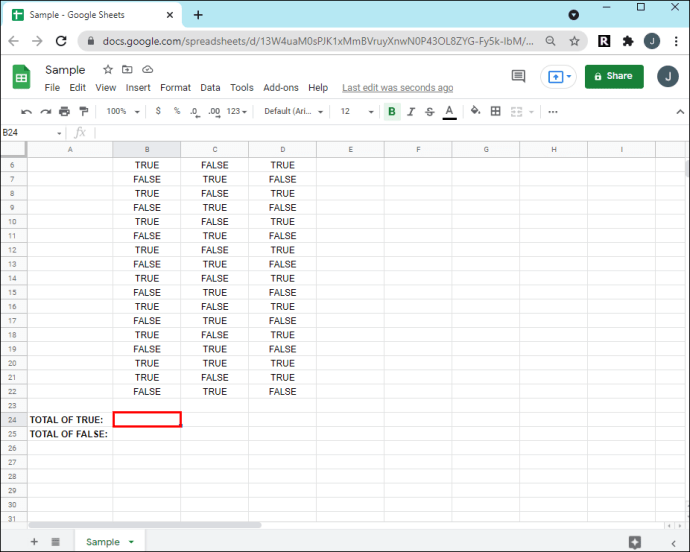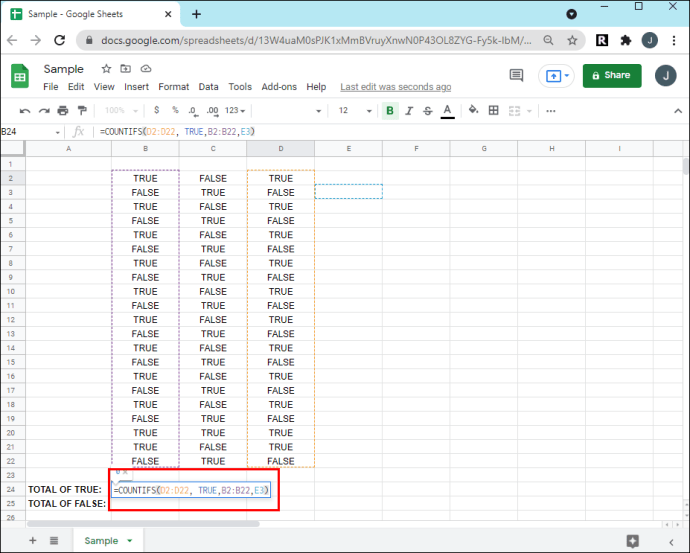Googleスプレッドシートでは、オンラインスプレッドシートを使用してプロジェクトを整理および管理できます。チェックボックス機能により、ユーザーは完了したアイテムにチェックマークを付けることができます。

チームの進捗状況を追跡しようとしていて、スプレッドシート内のチェックされたボックスの数を数える方法を知りたい場合は、ここでその方法を説明します。
この記事には、スプレッドシートでチェックされたセルの数を合計するために使用する数式、条件に基づいてチェックされたボックスをカウントする方法、およびそのデータを動的なグラフに変換する方法が含まれています。
Googleスプレッドシートのチェックボックスを数える方法
チェックボックスがオンになっている場合は常に、セルの値が「true」に設定されます。チェックされていないセルの値は「false」です。したがって、チェックされたすべてのセルをカウントするには、セル範囲内の「真」の総数を尋ねます。
すべてのチェックボックスがA2からA22のセル範囲内にあるとしましょう。チェックボックスの数を数えるには:
- 合計を表示するスプレッドシートのセルをクリックします。
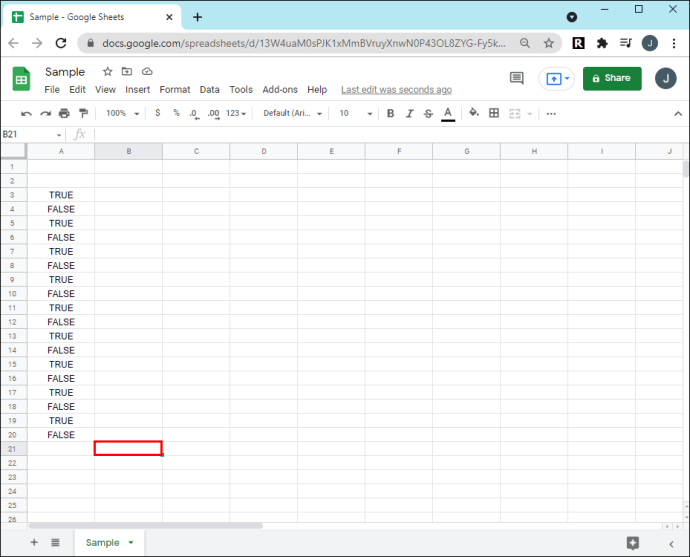
- 次に、等号を入力します
(=)、 そうして "COUNTIF」関数の後に「真の」値をチェックするセルの範囲が続きます。 A2:A22、TRUE。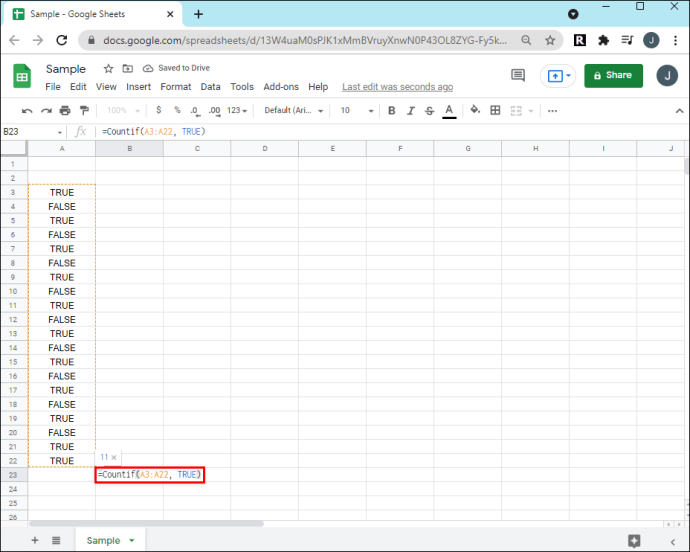
- 全体として、数式は次のようになります。
= COUNTIF(A2:A22、TRUE).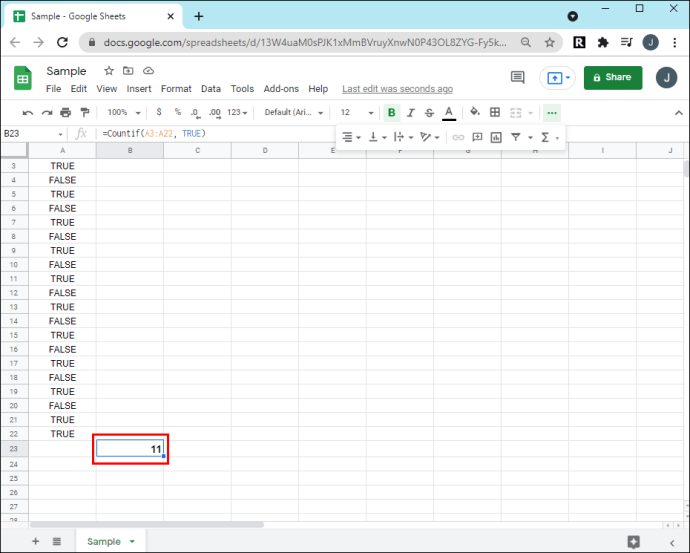
チェックされているチェックボックスを数える方法
B2からB22のセル範囲内でtrueに設定されたセルの数をカウントするには、次の手順を実行します。
- Googleスプレッドシートを起動し、スプレッドシートを開きます。
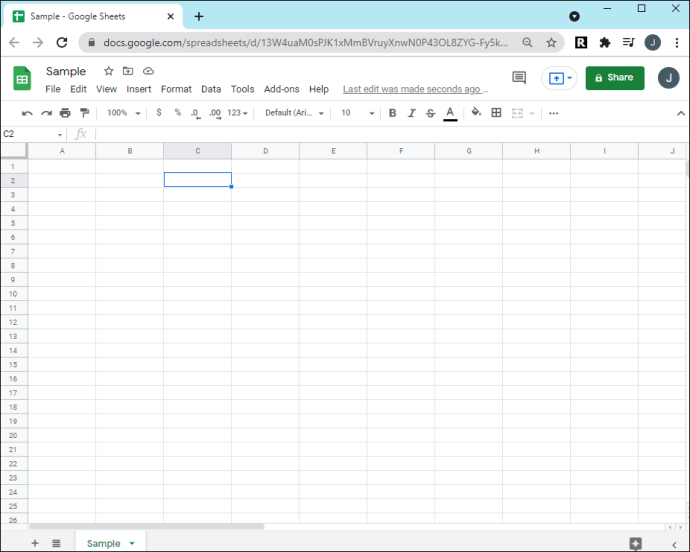
- 合計を表示するセルをクリックします。
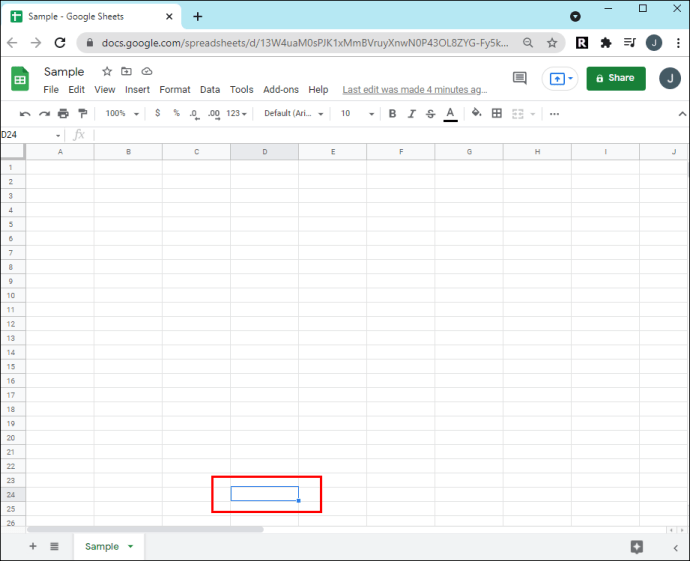
- 「
COUNTIF」関数の後にセルの範囲が続きます。= COUNTIF(B2:B22、TRUE).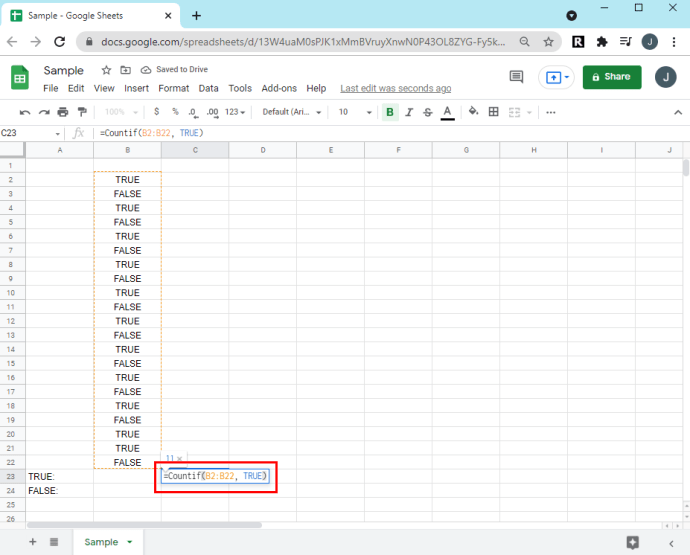
- エンターキーを押します。スプレッドシートでチェックされたセルの総数が表示されます。
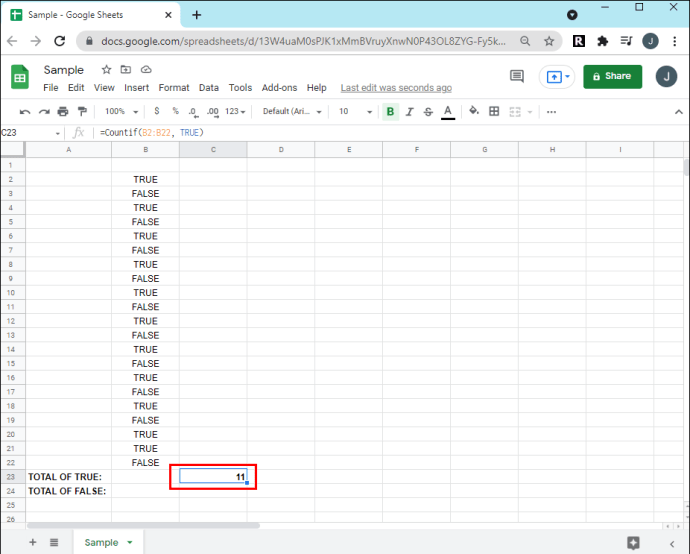
チェックされていないチェックボックスをカウントするには、次の式を入力します。 = COUNTIF(B2:B22、FALSE).

条件に基づいてチェックボックスをカウントする方法
プロジェクトスプレッドシートのデータがAからC、セル2からセル22までの範囲で、次のように設定されているとしましょう。
- 列Bにフェーズを示します
- 列Cはタスクをリストし、
- 列Dにはチェックボックスが含まれています
フェーズ2のチェックボックスの数を知りたい。したがって、次のようにします。
- 合計を表示するセルをクリックします。
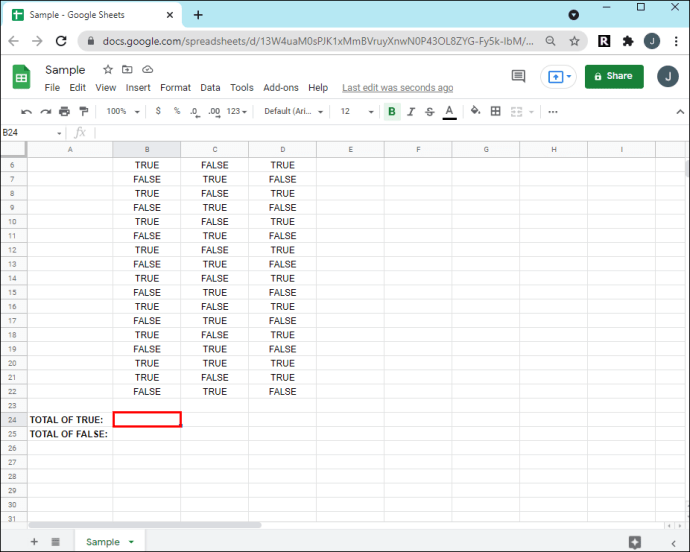
- ここで、「
= COUNTIFS(D2:D22、TRUE、B2:B22、E3)。”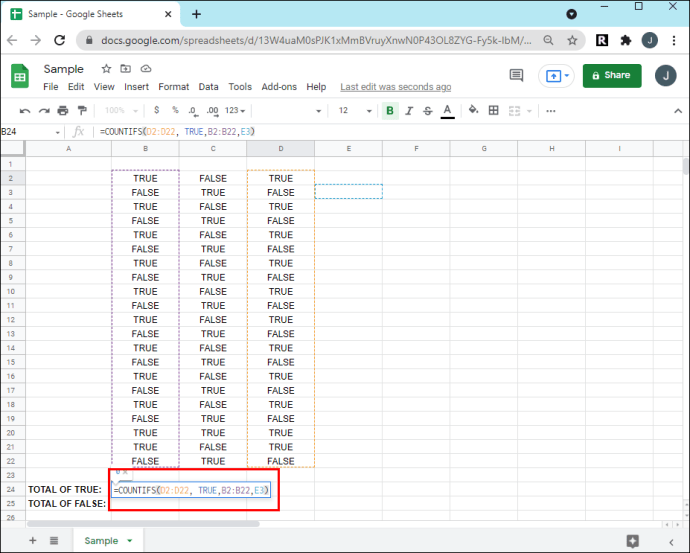
この式は以下をチェックします:
- セルがチェックされているかどうか。
- フェーズがフェーズ2であるかどうか。
その他のFAQ
Googleスプレッドシートのチェックボックスから収集したデータを使用してグラフを作成するにはどうすればよいですか?
Googleスプレッドシートは、グラフ領域に追加された新しい行を自動的に認識し、それに応じてダイナミックレンジでグラフを更新できます。
プロジェクトスプレッドシートのデータがAからC、セル2からセル22までの範囲で、次のように設定されているとしましょう。
・列Aにフェーズを示します
・列Bはタスクをリストし、
・列Cにはチェックボックスが含まれています
2つの追加の列と無制限の数の行に対応するダイナミックレンジチャートを作成します。このシナリオでは、データ範囲はA1からEになります。
1.データのセル範囲を選択します。 A1:E。
2. [挿入]、[グラフ]の順にクリックします。
3. [データ]タブの[グラフエディタ]から、[グラフの種類]を選択します。例: 「縦棒グラフ」。
4.次のことを確認します。
・[行1をラベルとして使用する]および[行/列を切り替える]オプションがオンになっています。
・[行/列の切り替え]オプションがオフになっています。
5. [横軸]オプションで、[ラベルをテキストとして扱う]を選択します。
チェックボックスにカスタム値を追加するにはどうすればよいですか?
1.スプレッドシートを起動し、チェックボックスとして必要なセルを選択します。
2. [データ]、[データ検証]の順に選択します。
3.「基準」の横にある「チェックボックス」を選択します。
4. [カスタムセル値を使用する]オプションをクリックします。
5.「チェック済み」の横に番号を入力します。
・(オプション)「チェックなし」の横に番号を入力します。
6.「無効なデータについて」の横にある検証オプションを選択します。
・(オプション)チェックボックスにカーソルを合わせると検証メッセージを表示するには、[外観]の横にある[検証ヘルプテキストを表示する]を選択して、メッセージを追加します。
7.「保存」を選択します。
Googleチェックシート
Googleスプレッドシートは、スプレッドシートのチェックボックス機能を使用した共同作業に対応しています。このインタラクティブなチェックリストは、チームがプロジェクト内で完了したタスクを区別するのに役立ちます。
動的チャート機能は、スプレッドシートに対して行われたデータの変更に対応しているため、表示される情報は常に正確です。
スプレッドシートのチェックボックスの数を合計するために使用する数式、条件に基づいて合計を見つける方法、およびその情報を動的なグラフに変換する方法を示したので、何を見つけることができましたかスプレッドシートから知る必要がありましたか?データの分析に役立つ他の機能を使用していますか?以下のコメントセクションでそれについて教えてください。